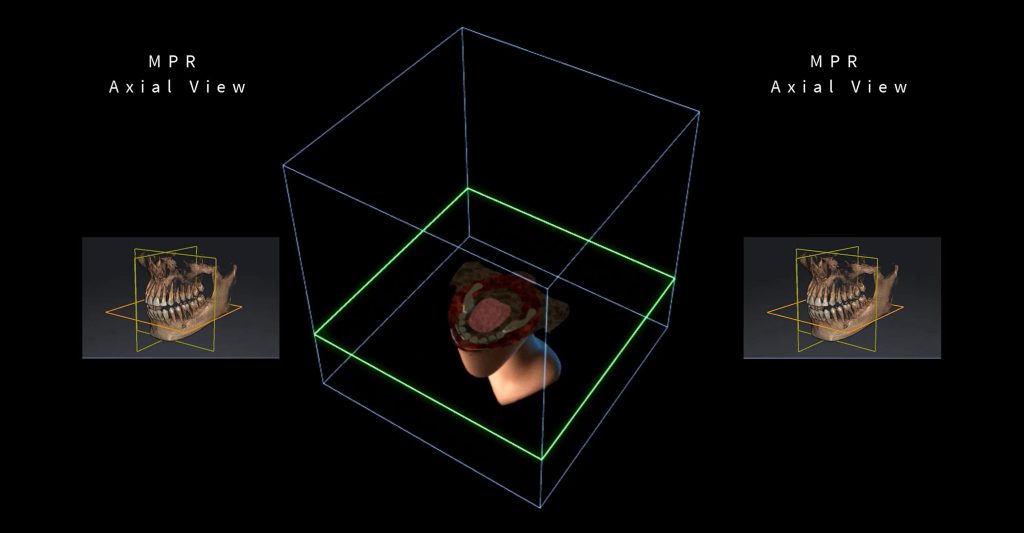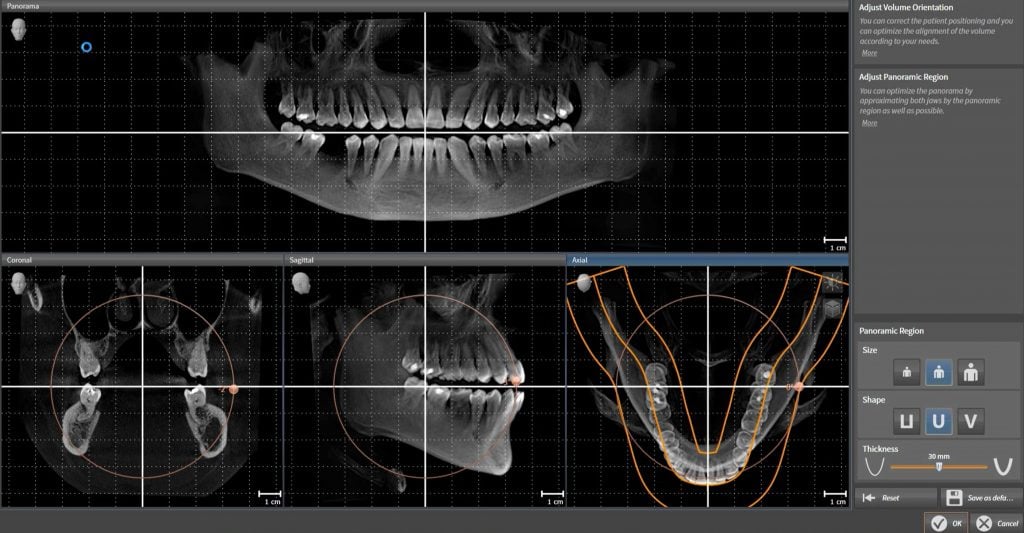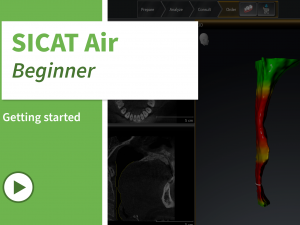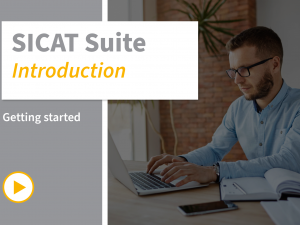SICAT Implant - Erste Schritte. Import von DICOM-Daten und Navigation
- Beschreibung
- Lehrplan
- FAQ

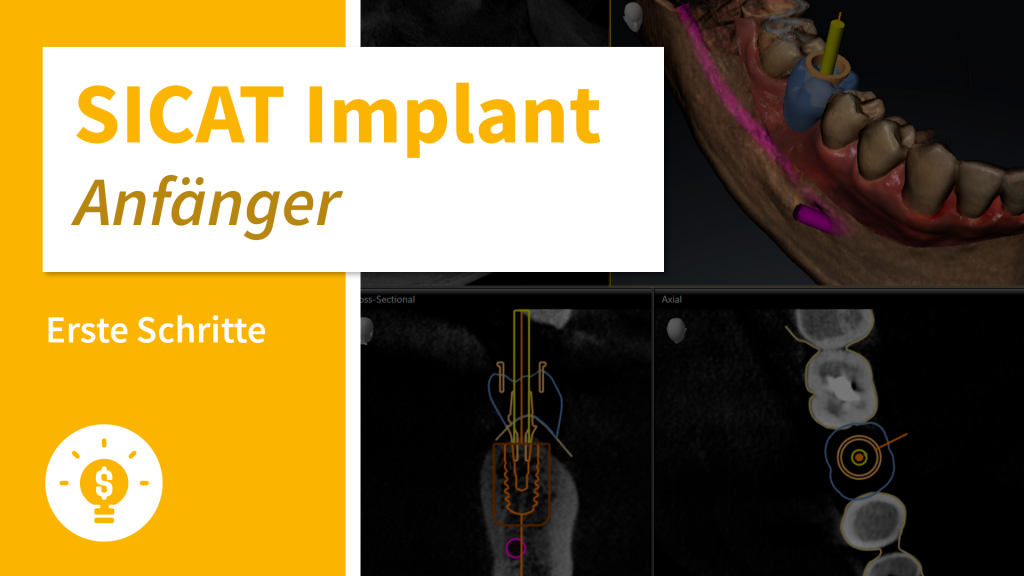
Lernen Sie in diesem Kurs, wie Sie die Grundfunktionen des intuitiven Software-Workflows nutzen können.
Ziel des Kurses ist es, Ihnen einen schnellen Einstieg in die bewährte Benutzeroberfläche zu ermöglichen.
Neben dem Import von DICOM-Daten und der Anpassung von Grauwerten zeigen wir Ihnen, wie Sie die Visualisierung in der Software individuell für Ihren Zweck optimieren können.
Nach diesem Kurs sind Sie in der Lage, selbständig in der Software zu navigieren und Sie sind bereit für zukünftige 3D-Implantatplanungsfälle.
Inhalte
- Import von DICOM-Daten
- Anpassung der Grauwerte
- Optimierung der Visualisierung
- Navigation durch die Software – Teil 1
- Navigieren durch die Software – Teil 2
- Individuelle Einrichtung von SICAT Implant
Zielgruppe
Zahnärzte, die noch keine oder wenig Erfahrung im Umgang mit einer 3D-Implantatplanungssoftware haben und Zahnärzte, die mit der SICAT Implant Software noch nicht vertraut sind. Dieser Kurs eignet sich aber auch für alle, die einfach mehr über SICAT Implant erfahren möchten.
Zusätzliche Informationen
Zuletzt aktualisiert: 2022-11-15
-
1Import von DICOM-Daten
Wie Sie die Implantatplanung auf der Basis optischer Abdrücke durchführen.
-
2Anpassung der Grauwerte
Wie Sie eine optimale Anzeigequalität erzielen.
-
3Optimierung der Darstellung
Wie Sie die Patientenausrichtung und die Panoramakurve einstellen.
-
4Navigation innerhalb der Software Teil 1
Wie Sie die verschiedenen verfügbaren Ansichten nutzen.
-
5Navigation innerhalb der Software Teil 2
Wie Sie durch Datensätze scrollen und Bereiche für die Untersuchung visualisieren.
-
6Individuelle Konfiguration von SICAT Implant
Wie Sie die Software an Ihre individuellen Anforderungen anpassen.
- Nicht optimale Positionierung des Patienten während der 3D-Röntgenaufnahme,
- Ausrichtung entsprechend der Anwendung, z.B. Ausrichtung der axialen Schichten parallel zur Frankfurter Horizontalen oder parallel zur Okklusionsebene,
- Optimierung der Panoramaansicht.
Wenn Sie die Volumenausrichtung in SICAT Implant anpassen, übernimmt SICAT Implant Ihre Einstellungen für Ihre aktuell geöffnete Planung.